
Mezi nejpoužívanější zdroje patří Arial, Times New Roman, Impact a Verdana. Jsou tak široce používány ve skutečnosti, že kdykoli otevřete dokument aplikace Word z jakéhokoli počítače, očekáváte, že okamžitě zjistíte jeho přítomnost. V jeho nově nainstalovaném Ubuntu (a mnoha dalších distribucích Linuxu) se však zjistilo, že po žádném z těchto zdrojů není absolutně žádná stopa. Ubuntu ve výchozím nastavení neobsahuje hlavní písma Microsoft běžně používané ve vaší instalaci. Sada písem, kterou používáte, není kompatibilní s Windows nebo Mac. To znamená, že pokud vytvoříte dokument a odešlete jej partnerovi k úpravě, nebude jej moci zobrazit tak, jak byl původně ve formátu. A naopak, dokument, který vám váš přítel pošle, neuvidíte ve způsobu, jakým byl naformátován, pokud nepoužívá stejná písma jako vy. Naštěstí instalace zdrojových balíčků Microsoft (a jakýchkoli dalších nových písem) Ubuntu je snadné. Zde je návod, jak to můžete udělat sami:
Instalace písem Microsoft Core Fonts na Ubuntu Linux
Balík základních písem Microsoft se skládá z následujících zdrojů: * Andale Mono
* Arial Black
* Arial (tučné, kurzíva, tučná kurzíva)
* Comic Sans MS (tučné)
* Courier New (tučné, kurzíva, tučná kurzíva)
* Gruzie (tučné, kurzíva, tučná kurzíva)
* Dopad
* Times New Roman (tučné, kurzíva, tučná kurzíva)
* Trebuchet (tučné, kurzíva, tučná kurzíva)
* Verdana (tučné, kurzíva, tučné kurzíva)
* Webdings Chcete-li je nainstalovat, otevřete Správce balíčků Synaptic ( Systém -> Správa -> Synaptic Package Manager ). Přejděte dolů, dokud nenajdete msttcorefonts . Zaškrtněte políčko vedle něj a vyberte Označit pro instalaci. Klikněte na Použít na panelu nabídek k instalaci balíčku písem.
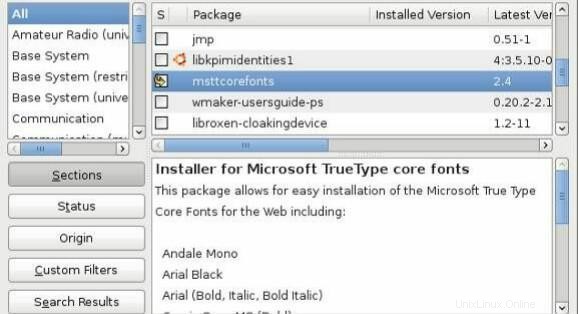
Alternativně, pokud preferujete terminálový formulář, jednoduše zadejte následující příkaz do terminálu.sudo apt-get install msttcorefonts
Instalace nových písem
Instalace balíčku základních písem Microsoft je jen začátek. Bude mnoho příležitostí, kdy bude nutné nainstalovat novou sadu písem pro konkrétní projekt. Můžete to udělat takto: Pokud instalujete nová písma pro své osobní použití a nechcete, aby k nim ostatní měli přístup, jednoduše vytvořte .zdroje složku ve vašem domovském adresáři a vložte do ní všechna písma. Zde jsou kroky: 1. Stáhněte si písma (která musí být ve formátu zip)
2. Extrahujte písma.
3. Otevřete Nautilus (Místa -> Domů). Stisknutím Ctrl + H zobrazíte všechny skryté soubory a složky.
4. Zkontrolujte, zda existuje složka zdrojů. Pokud ne, vytvořte složku a pojmenujte .sources.
5. Zkopírujte a vložte nové písmo (písma) do složky .fonts.
6. Restartujte aplikaci. Písma by měla být nyní k dispozici.
Pokud chcete nainstalovat celý systém a umožnit ostatním jeho používání: 1. Vytvořte novou složku na ploše. Pojmenujte to NewFonts
2. Stáhněte si nové písmo (písma) a extrahujte je do NewFonts složka
3. Otevřete terminál
4. Zadejte příkaz:sudo cp -R ~ / Desktop / NewFonts / usr / share / fonts. Toto zkopíruje nové písmo (písma) do systémové složky písem.
5. Restartujte aplikaci. Písma jsou nyní k dispozici pro použití v celém systému.
Pokud používáte KDE, existuje instalační aplikace, která vám umožní snadno instalovat nová písma. instalační program písem. aplikace se nachází pod Nastavení systému .
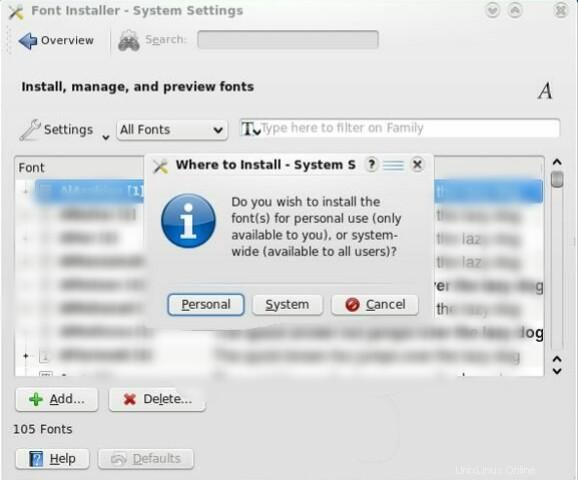
Lepší reprezentace zdrojů
Nyní, když jste do systému nainstalovali svá oblíbená písma, zde je velmi jednoduchý trik, jak vylepšit vykreslování písem a zlepšit vzhled. Otevřete stránku nastavení vzhledu ( Systém -> Předvolby -> Vzhled )
Klepněte na kartu Písma. V sekci vykreslování zaškrtněte vyhlazování dílčích pixelů tlačítko.
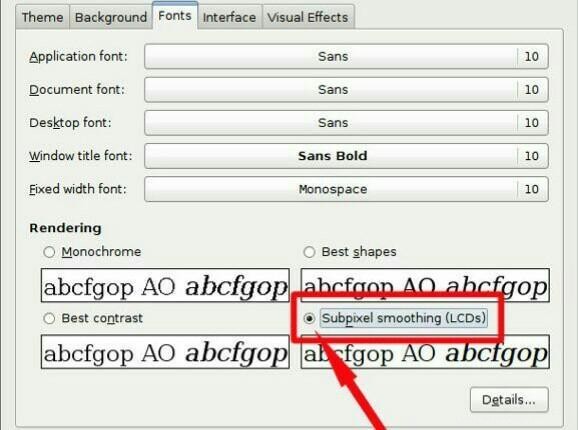
Okamžitě byste si měli všimnout rozdílu.
Pokud používáte Ubuntu nižší nebo starší verzi, postupujte takto:
Zadejte následující příkaz do terminálu Sudo ln -sf /etc/fonts/ conf.avail/10-autohint.conf /etc/fonts/conf.d/ Znovu se přihlaste. Měli byste vidět znatelný rozdíl ve vykreslování písem.
Závěr
Ubuntu a další prostředky pro Linux skutečně zahrnují „fonty svobody“ společnosti Red Hat a samozřejmě je využívají ve svých kancelářských sadách. Tato písma měla nahradit Arial, Arial Narrow, Times New Roman a Courier New. Mají nerozeznatelnou šířku od prominentních písem společnosti Microsoft.V případě, že otevřete zprávu vytvořenou pomocí Times New Roman, bude spíše použit vhodný textový styl Liberation, takže proud záznamu nebude rušen. Ať je to jakkoli, zdá se, že tato písma nejsou k nerozeznání od písem společnosti Microsoft. Rozšíření Liberation rovněž neposkytuje písma určená ke koordinaci šířky Calibri a dalších aktuálnějších písem ClearType od Microsoftu. V případě, že jste linuxový klient, který potřebuje ideální podobnost s Microsoft Office, měli byste představit fonty Microsoftu.